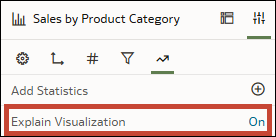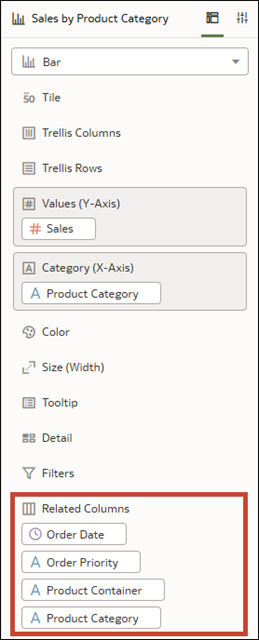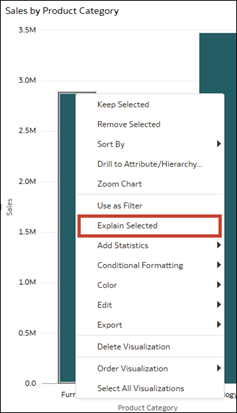Aktivere og konfigurere kontekstafhængige indsigter for en visualisering
Som indholdsforfatter kan du aktivere kontekstafhængige indsigter for individuelle visualiseringer på et kanvas og angive de kolonner, som algoritmen bruger til at generere indsigterne.
Egenskaben Forklar visualisering er som standard slået fra, når du opretter en ny visualisering. Du kan aktivere den for de fleste visualiseringstyper, med undtagelse af Rude, Kort og Korrelationsmatrix. Når egenskaben er slået til, kan brugere udforske de automatisk genererede indsigter.
Du kan også angive de kolonner, som AI-algoritmen skal tage i betragtning ved generering af indsigter. Det gør du ved at føje dem til afsnittet Relaterede kolonner i panelet Grammatik for din visualisering. Før du tillader andre at udforske de kontekstafhængige indsigter, der er genereret ud fra dine valg, skal du bruge lidt tid på selv at gennemgå indsigterne og foretage justeringer efter behov.
Algoritmen for kontekstafhængige indsigter evaluerer de relaterede kolonner og identificerer dem, der viser den største kontrast mellem de data, som du har valgt, og resten af dataene i visualiseringen.
Du kan tilføje op til 30 relaterede kolonner. Disse kolonner kan være attributter, metrikker, dato- og klokkeslætskolonner eller beregninger, men algoritmen bruger kun dem, som den anser for at være berettiget. Det er for eksempel kun beregninger, som bruger simple funktioner såsom streng- eller konverteringsfunktioner, der tages i betragtning. Hvis du tilføjer flere datokolonner, tages kun den første i betragtning.
For XSA-datasæt (kilder, der ikke er baseret på emneområde) identificerer kontekstafhængige indsigter automatisk de fleste relevante kolonner, der skal bruges til at generere indsigterne. Oracle anbefaler dog, at du tilføjer relevante kolonner for at opnå meningsfuld indsigt. For emneområder skal du tilføje relaterede kolonner for at generere kontekstafhængige indsigter for visualiseringer ved hjælp af data fra disse emneområder.
Aktivere kontekstafhængige indsigter for en visualisering
Som indholdsforfatter kan du aktivere kontekstafhængige indsigter for en visualisering.
- Hold musemarkøren over en projektmappe på startsiden, klik på Handlinger, og vælg Åbn.
- Klik på en visualisering i Visualiser.
- Klik på Egenskaber for at åbne ruden Egenskaber, og klik derefter på Analyse.
- Klik på feltet Forklar visualisering, og vælg Til.
- Klik på Gem.
Konfigurere kontekstafhængige indsigter for en visualisering
Du kan som indholdsforfatter angive de kolonner, som algoritmen for kontekstafhængige indsigter skal tage i betragtning ved generering af indsigter for en visualisering.
- Hold musemarkøren over en projektmappe på startsiden, klik på Handlinger, og vælg Åbn.
- Klik på en visualisering i Visualiser.
- Klik på Grammatik for at åbne ruden Grammatik, og rul til Relaterede kolonner.
- Træk de kolonner fra ruden Data, som du vil have kontekstafhængige indsigter til at bruge, til Relaterede kolonner.
- Klik på Gem.
- Du kan teste, at kontekstafhængige indsigter fungerer efter hensigten, ved at vælge et eller flere datapunkter i visualiseringen, højreklikke og derefter klikke på Forklar valgt.